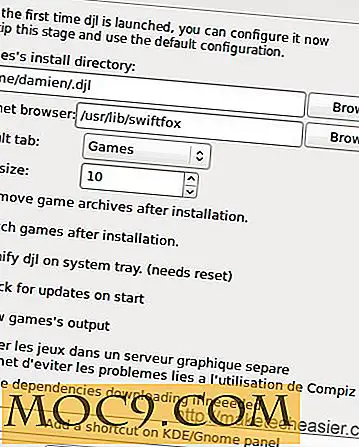Πώς να κάνετε έναν κωδικό επαναφοράς USB Drive και να το χρησιμοποιήσετε [Windows 8]
Εάν ορίσετε έναν κωδικό πρόσβασης για έναν λογαριασμό χρήστη, η απώλεια είναι πιθανώς ένα από τα τελευταία που θέλετε να κάνετε. Έχω χάσει ένα κωδικό πρόσβασης μία φορά, και δεν ήταν διασκεδαστικό. Μερικοί άνθρωποι γράφουν τους κωδικούς τους σε Post-It. Άλλοι αποθηκεύουν τους κωδικούς πρόσβασης στο Cloud. Η δεύτερη λύση είναι κάτι κομψό, αλλά πρόκειται να σας διδάξω μια ακόμη πιο κομψή λύση. Μπορείτε να δημιουργήσετε μια μονάδα USB που περιέχει ένα κλειδί που επαναφέρει τον κωδικό πρόσβασής σας. Υπάρχει ένα ελάχιστα γνωστό εργαλείο στα Windows 8 που σας επιτρέπει να το κάνετε αυτό, που ονομάζεται "Ξεχασμένος κωδικός πρόσβασης". Είναι προσβάσιμο μέσω του πίνακα λογαριασμών χρηστών σας. Ας μάθουμε πώς να το κάνουμε αυτό!
Σημείωση : Μόλις έχετε μια μονάδα USB για επαναφορά κωδικού πρόσβασης, θα μπορείτε να πληκτρολογήσετε έναν νέο κωδικό πρόσβασης για να αντικαταστήσετε την παλιά σας. Λάβετε τα κατάλληλα μέτρα ασφαλείας για να βεβαιωθείτε ότι η μονάδα USB δεν καταλήγει σε λάθος χέρια!
Η διαδικασία:
Ας το περάσουμε βήμα-βήμα:
- Αποκτήστε πρόσβαση στη διεπαφή Metro και πληκτρολογήστε "Λογαριασμοί χρηστών". Δεν εμφανίζεται τίποτα. Γι 'αυτό πάμε στο επόμενο βήμα.
- Κάντε κλικ στην επιλογή "Ρυθμίσεις" κάτω από το πλαίσιο κειμένου.
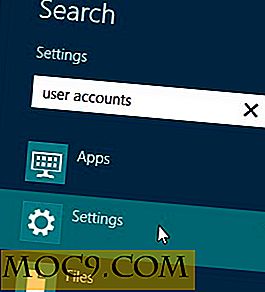
- Κάντε κλικ στο πρώτο αποτέλεσμα που εμφανίζεται στην αριστερή πλευρά της οθόνης. Αυτό μπορεί να διαφέρει ανάλογα με την έκδοση των Windows 8 που έχετε.

- Κάντε κλικ στην επιλογή "Δημιουργία δισκέτας επαναφοράς κωδικού πρόσβασης".

- Συνδέστε τη μονάδα USB στον υπολογιστή σας, εάν δεν το έχετε κάνει ήδη. Ο οδηγός θα εντοπίσει τι συνδέεται με τον υπολογιστή σας. Αυτή τη στιγμή το κάνει αυτό, εάν δεν έχετε συνδέσει μια μονάδα USB, θα υποθέσει ότι δεν θα την χρησιμοποιήσετε.
- Κάντε κλικ στο κουμπί "Επόμενο" στον οδηγό.
- Επιλέξτε το γράμμα της μονάδας USB που συνδέσατε και κάντε κλικ στο κουμπί "Επόμενο".
- Πληκτρολογήστε τον κωδικό πρόσβασης των Windows στην ενότητα "Τρέχων κωδικός πρόσβασης λογαριασμού χρήστη" και κάντε κλικ στο κουμπί "Επόμενο".
- Κάντε κλικ στο κουμπί "Τέλος".
Τελείωσες! Τώρα, βάλτε τη μονάδα USB κάπου όπου κανείς δεν θα μπορέσει να την αποκτήσει πρόσβαση εκτός από εσάς. Εάν πέσει σε λάθος χέρια, όλα τα προσωπικά σας πράγματα είναι τώρα δικά τους.
Επαναφορά του κωδικού σας με τη μονάδα USB
Σε περίπτωση που έχετε ξεχάσει τον κωδικό πρόσβασής σας, ακολουθήστε τα βήματα για να επαναφέρετε τον κωδικό πρόσβασής σας.
- Ξέρουμε ότι ξέχασα τον κωδικό πρόσβασής σας, αλλά προσπαθήστε οπωσδήποτε. Θα πρέπει να δείτε τον σύνδεσμο "Επαναφορά κωδικού πρόσβασης" κάτω από το πεδίο κωδικού πρόσβασης.
- Κάντε κλικ στο σύνδεσμο "Επαναφορά κωδικού πρόσβασης" που εμφανίζεται. Τώρα, βρίσκεστε στον "Οδηγό επαναφοράς κωδικού πρόσβασης".
- Συνδέστε τη μονάδα USB στον υπολογιστή πριν κάνετε οτιδήποτε. Αυτό το βήμα είναι πολύ σημαντικό πριν κάνετε κλικ στο κουμπί "Επόμενο".
- Επιλέξτε το γράμμα μονάδας δίσκου που αφορά τη μονάδα USB. ( Συμβουλή : Για να προσδιορίσετε καλύτερα ποιο γράμμα μονάδας δίσκου σχετίζεται με τη μονάδα USB, θα πρέπει να μετονομάσετε τη μονάδα σε κάτι οικείο όταν έχετε πρόσβαση στον υπολογιστή σας, συχνά ονομάζω τις μονάδες δίσκου μου για να τα αναγνωρίσω, απλά κάντε δεξί κλικ σε μια μονάδα δίσκου και κάντε κλικ στο " "Για να το μετονομάσετε.)
- Κάντε κλικ στο κουμπί "Επόμενο".
- Πληκτρολογήστε έναν νέο κωδικό πρόσβασης και επαναλάβετε το στο επόμενο πεδίο. Βεβαιωθείτε ότι έχετε δημιουργήσει μια υπενθύμιση κωδικού πρόσβασης που δεν κάνει τον κωδικό πρόσβασης προφανή. Ένα πιθανό σενάριο: Τα γενέθλιά μου είναι στις 15 Μαρτίου (The Ides of March). Έτσι, αν ο κωδικός μου περιείχε τα γενέθλιά μου, ο υπαινιγμός μου δεν πρέπει να είναι "Πληκτρολογήστε τα γενέθλιά σας". Πολλοί άνθρωποι θα ξέρουν αυτές τις πληροφορίες. Αντ 'αυτού, θα έβαζα κάτι σαν " Η επέτειος της προδοσίας και του θανάτου του Ιούλιο Καίσαρα το 44 π.Χ. ήταν αυτή την ημέρα. "Μπορεί να είναι σε θέση να μαντέψουν" 03/15 ", " March15, "ή κάποιο άλλο συνδυασμό? αλλά θα μπορούσαν μόνο να μαντέψουν ολόκληρο τον κωδικό πρόσβασης. Θα μπορούσες.
- Κάντε κλικ στο κουμπί "Επόμενο". Τώρα, παίρνετε κάποιο μήνυμα που περιστρέφει τη διαδικασία. Απλά κάντε κλικ στο κουμπί "Τέλος".
Αυτό ολοκληρώνει τη διαδικασία επαναφοράς κωδικού πρόσβασης και θα σας δώσει πάλι πρόσβαση στον υπολογιστή σας.
Σκέψεις;
Εάν υπάρχουν αλλαγές στο λειτουργικό σύστημα από τη στιγμή που δημοσιεύτηκε αυτό το άρθρο, ενημερώστε μας εδώ στην ενότητα σχολίων. Επίσης, μπορείτε να χρησιμοποιήσετε την παρακάτω ενότητα σχολίων για να δημοσιεύσετε τυχόν ερωτήσεις ή σκέψεις σχετικά με αυτό το θέμα.